문제 해결 단계로 iPhone 7에서 소프트 리셋을 수행하는 방법
마지막 업데이트 : 16. 11. 18.
iPhone 7은 주머니에 넣을 수있는 작은 휴대폰 일 수 있지만 컴퓨터와 많은 유사점을 공유합니다. 이러한 유사성 중 하나는 랩톱 또는 데스크탑 컴퓨터와 iPhone에서 실행되는 "프로세스"간에 존재합니다. iPhone의 응용 프로그램 및 기능을 사용하여 iPhone을 매우 유용하게 사용할 수있는 장치의 응용 프로그램 기능입니다.
응용 프로그램 중 하나에 대한 프로세스 중 하나가 멈추거나 제대로 작동하지 않으면 iPhone이 느리게 시작되거나 특정 응용 프로그램이 완전히 작동하지 않을 수 있습니다. 이 문제를 해결하기위한 문제 해결 방법을 온라인으로 검색 한 경우“iPhone을 다시 시작”하거나“iPhone에서 소프트 재설정”을 수행하라는 단계가 발생했을 가능성이 큽니다. 아래의 튜토리얼에서이를 수행하는 방법을 보여줍니다.
아이폰을 껐다 켜는 방법
아래 단계는 iOS 10의 iPhone 7 Plus에서 수행되었습니다. 그러나이 방법은 iOS 10을 사용하는 다른 iPhone 모델과 대부분의 다른 버전의 iOS를 실행하는 iPhone 모델에서 동일합니다. iPhone을 재시동하는 것은 가끔해야 할 일입니다. iPhone은 매우 오랜 시간 동안 켜져 있도록 설계되었으므로 이러한 방식으로 해결 될 것으로 생각되는 문제가 발생하는 경우에만 전화를 재시동하는 것이 가장 좋습니다.
1 단계 : iPhone의 상단 또는 측면에서 전원 단추를 찾으십시오. 위치는 iPhone 모델에 따라 다릅니다.

2 단계 : 아래 이미지와 같이 전원 끄기 슬라이드 버튼이 표시 될 때까지 전원 버튼을 길게 누릅니다.
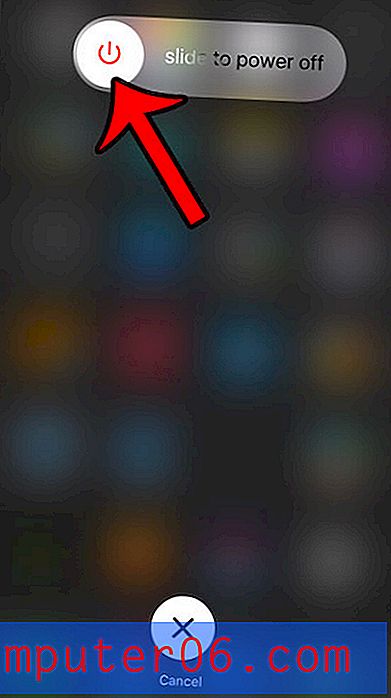
3 단계 : 버튼을 오른쪽으로 밀면 전화기가 꺼집니다. iPhone이 완전히 꺼질 때까지 몇 초가 걸리며 iPhone 프로세스가 종료되고 장치가 종료 될 때 화면 중앙에 회전하는 원이 나타납니다.
4 단계 : 전원 버튼을 다시 길게 눌러 전화를 다시 켭니다. 아래 이미지와 같이 흰색 Apple 로고가 켜져있을 때 나타납니다.

몇 초 후에 전화가 다시 켜지고 다시 사용할 수 있습니다. iPhone의 암호 설정에 따라 장비를 사용하기 전에 암호를 다시 입력해야 할 수도 있습니다.
iPhone이 느리게 실행되거나 일부 앱이 제대로 작동하지 않는 경우 저장 공간이 부족할 수 있습니다. iPhone에서 앱과 파일을 삭제하는 방법에 대한 전체 안내서를 읽고 저장 공간을 확보 할 수있는 일반적인 장소를 확인하십시오.



